Linux ponúka veľa rôznych spôsobov doručeniamédiá po sieti. Pre tých, ktorí majú ozdobný serverový hardvér, sú tu Plex a Emby. Je tiež možné zdieľať mediálne súbory prostredníctvom zdieľaní NFS alebo servera Samba. Ak však používate starší hardvér, ale chcete dodávať médiá na niekoľko zariadení vo vašej sieti, existuje lepší spôsob: Mediatomb. Jedná sa o server DLNA, ktorý používa univerzálnu technológiu plug-n-play, ktorú podporuje toľko zariadení, na doručovanie médií cez sieť. Softvér servera Mediatomb sa dá veľmi ľahko rozbehnúť a nainštalovať do takmer akejkoľvek distribúcie Linuxu. Tu je návod, ako používať Mediatomb na nastavenie servera DLNA v systéme Linux.
VAROVANIE SPOILER: Prejdite nadol a pozrite si videonávod na konci tohto článku.
Nainštalujte program Mediatomb
ubuntu
sudo apt install mediatomb
Debian
sudo apt-get install mediatomb
Arch Linux
Ak chcete nainštalovať aplikáciu Media Tomb na Arch Linux, najprv prejdite na AUR a stiahnutím snímky vytvorte balík. Keď je archív v priečinku Stiahnuté súbory, otvorte terminál a rozbaľte ho.
cd ~/Downloads tar xvzf mediatomb.tar.gz
Zdrojové súbory pre Mediatomb boli odstránené z mediatomb.tar.gz, ďalším krokom je použitie príkazu CD na prechod do extrahovaného priečinka.
cd mediatomb
Na vygenerovanie balíka použite príkaz makepkg. Nezabúdajte, že ak nemáte nainštalované všetky závislosti, nemusí sa balík zostaviť. Aby ste sa uistili, že máte všetky závislosti, venujte pozornosť tomu, čo vám správca balíkov Pacman hovorí, že nie ste v systéme. Nezabúdajte, že tieto závislosti budete možno musieť stiahnuť z AUR.
Keď sú všetky závislosti na Arch uspokojené, balík Mediatomb je pripravený na kompiláciu.
makepkg
Nechajte správcu balíkov prejsť a zostaviť softvér. Po dokončení vypli balíček tar.xz. Nainštalujte ho do systému pomocou správcu balíkov Arch Linux.
sudo pacman -U mediatomb.tar.xz
fedora
sudo dnf install mediatomb
openSUSE
Jednoduchý spôsob, ako rýchlo získať Mediatomb DLNASoftvér v systéme je nainštalovaný prostredníctvom služby OpenSUSE build. Tento balík serverov DLNA je podporovaný pre OpenSUSE Leap 42.3, Leap 42.2 a OpenSUSE Tumbleweed.
Ak chcete nainštalovať softvér, prejdite na stiahnutiekliknite na svoju verziu programu SUSE a následne na tlačidlo „Inštalácia jedným kliknutím“. Vyvolá sa nástroj na inštaláciu softvéru YaST a do vášho systému sa nainštaluje program Mediatomb!
Iné Linuxy
Mediatomb je veľmi známy softvér. Výsledkom je množstvo rôznych distribúcií Linuxu. Vzhľadom na to, koľko rôznych operačných systémov Linux existuje, však nedokážu podporovať všetko. Ak váš obľúbený operačný systém nemá inštalovateľný binárny súbor, možno budete musieť stiahnuť zdrojový kód a sami si vytvoriť serverový softvér. Ak to chcete urobiť, navštívte webovú stránku vývojára, získajte zdrojový kód a postupujte podľa pokynov!
Nastavenie Mediatomb
Serverový softvér je nainštalovaný, ale pred jeho použitím musíte povoliť niekoľko vecí. Otvorte terminál a získajte prístup root pomocou: sudo-s, V termináli upravte konfiguračný súbor Mediatomb.
nano /etc/mediatomb/config.xml
Vo vnútri nano hľadajte ui enabled = ”no” a zmeniť na ui enabled = ”yes”, Potom stlačte Ctrl + O uložiť ho.
Po úprave konfiguračného súboru na povolenie webového rozhrania je čas spustiť server.
systemctl enable mediatomb systemctl start mediatomb
Ďalším krokom je pridanie médií na váš server. Urobíte to tak, že vo webovom prehliadači otvoríte novú kartu a prejdete na adresu: http: // localhost: 50500. Majte na pamäti, localhost iba lokálne. Ak chcete získať prístup k serveru v sieti, najlepším riešením je zistiť jeho IP adresu. Spustite tento príkaz:
ip addr show | grep "inet 192.168"
Pomocou ip addr show príkaz v kombinácii s grep odfiltruje všetky nepotrebné informácie a iba zobrazí lokálnu IP adresu počítača. Skopírujte 192.168.1.XXX a zadajte ho do adresy URL webového prehľadávača. Napríklad:
192.168.1.132:50500

Odtiaľ kliknite na „Systém súborov“ a potom na „PC“Adresár “a vyhľadajte svoje mediálne súbory v počítači, ktorý chcete pridať. Kliknutím na znamienko + pridajte mediálne súbory. Opakujte tento postup podľa potreby, aby ste do zariadenia Mediatomb pridali všetky médiá.
Používanie programu Mediatomb
Pretože Mediatomb je mediálny server napájaný DLNA,prístup k súborom z iných zariadení je veľmi jednoduchý. V systéme Linux (funguje tiež na všetkých operačných systémoch, ktoré podporujú VLC) je najlepším spôsobom prehľadávania týchto súborov prehrávač médií VLC. Stiahnite a nainštalujte ho a potom postupujte podľa pokynov na prístup k médiám z vášho zariadenia Mediatomb.
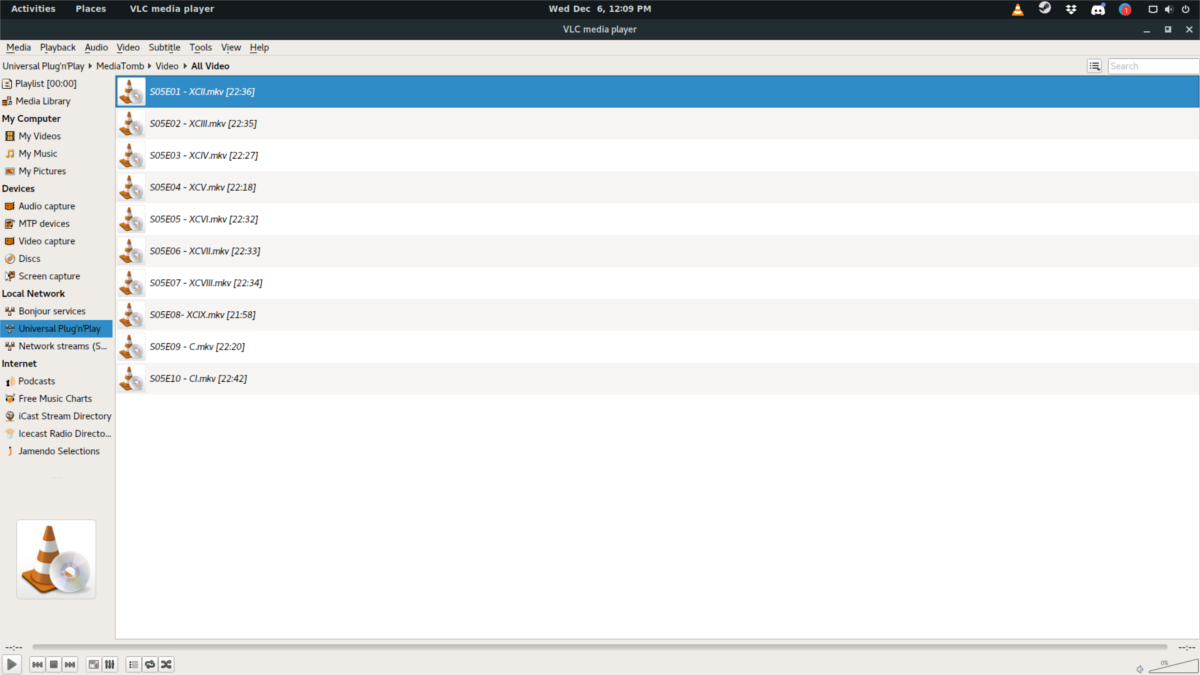
Vo VLC kliknite na tlačidlo zoznamu skladiebVLC do režimu zoznamu skladieb. Keď ste v režime zoznamu skladieb, vyhľadajte sekciu „Lokálna sieť“. V tejto časti je niekoľko možností. Kliknite na položku „Universal Plug'n'tPlay“. Týmto sa váš server Mediatomb zobrazí v prehliadači zoznamu skladieb ako priečinok. Kliknutím na priečinok prejdete na svoje médium. Spustite prehrávanie dvojitým kliknutím na jednotlivý mediálny súbor.
Poznámka: Chcete získať prístup k serveru Mediatomb na iných platformách a zariadeniach? V príručke k zariadeniu nájdete podporu „DLNA support“. Medzi zariadenia, ktoré ho podporujú, patria niekoľko konzol pre videohry, set top boxy atď.













Komentáre